w10电脑允许来自未知发布者怎么关闭
更新时间:2021-09-28 10:48:53作者:xinxin
对于win10系统中自带的一些程序,大部分用户都会选择自行安装自己想要的软件来使用,也能够非常熟练,不过有的用户每次在给win10系统安装程序的时候却会遇到提示允许来自未知发布者,对此w10电脑允许来自未知发布者怎么关闭呢?今天小编就来告诉大家设置方法。
推荐下载:win10专业版纯净系统
具体方法:
1、在Windows10系统打开IE浏览器,然后点击上面的“工具”菜单
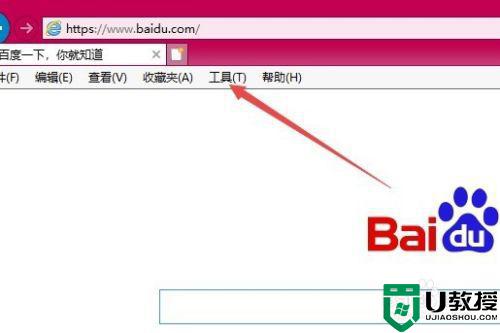
2、在打开的工具下拉菜单中点击“Internet选项”菜单项。
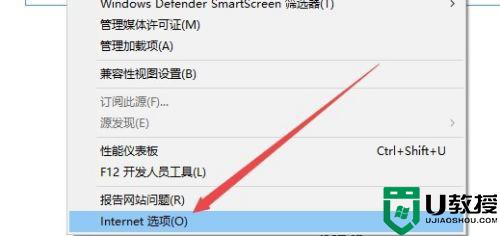
3、在打开的Internet选项窗口中,点击上面的“内容”选项卡
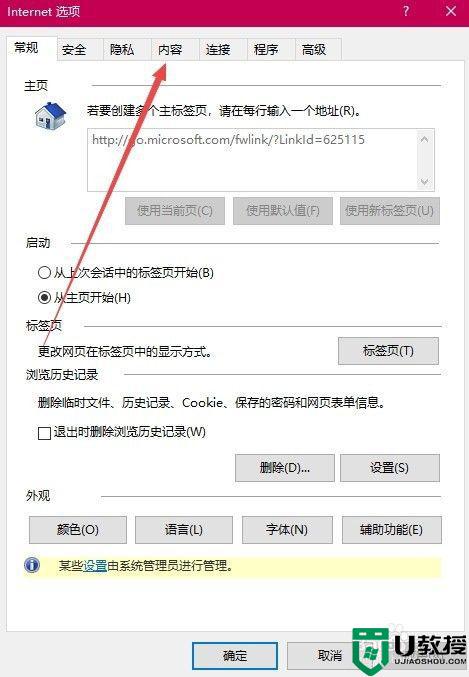
4、这时看到证书设置项,点击下面的“发布者”按钮。
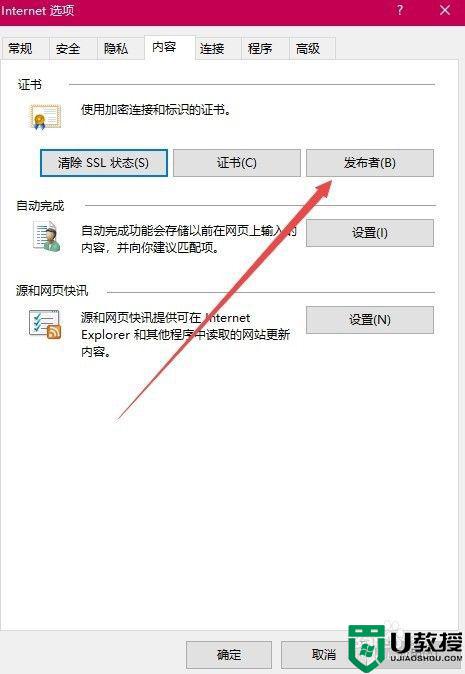
5、这时会打开证书的设置窗口,点击窗口中的“未受信任的发布者”选项卡。
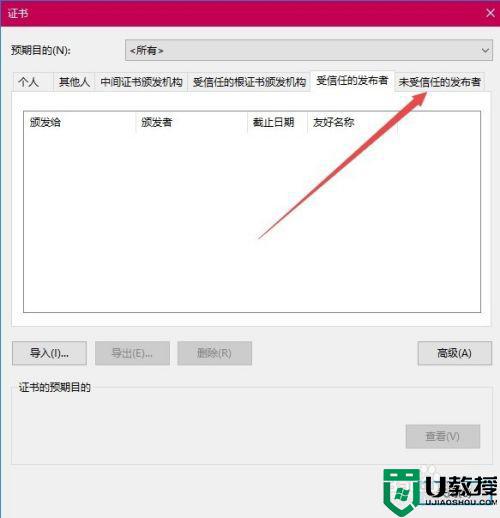
6、所有的不受信任发布者都在这里,选中其中要阻止的一项,然后点击右下角的“删除”按钮就可以了。
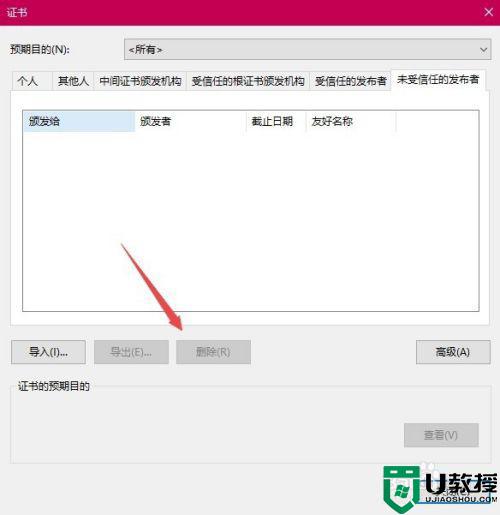
上述就是关于w10电脑允许来自未知发布者关闭设置方法了,还有不清楚的用户就可以参考一下小编的步骤进行操作,希望能够对大家有所帮助。
w10电脑允许来自未知发布者怎么关闭相关教程
- win10允许此应用对你的电脑进行更改怎么关 如何关闭win10你要允许此应用对你的设备进行更改
- win10阻止发布者怎么回事 win10如何取消阻止发布者提示
- w10如何关闭防火墙通知 w10系统怎样关闭防火墙通知
- w10怎样关闭电脑自动休眠 w10电脑如何关闭自动休眠
- win10打开应用时会弹出是否允许更改怎么永久关闭
- 怎么关闭w10通知提醒 win10的通知提醒如何全部关闭
- win10flash怎么设置一直允许 win10系统flash设置一直允许方法
- w10怎么关掉打开软件通知 win10怎么关闭开启应用的通知
- win10每次打开应用都要弹出是否允许如何关闭
- w10怎么允许注册机 为什么w10系统注册机打不开
- Win11如何替换dll文件 Win11替换dll文件的方法 系统之家
- Win10系统播放器无法正常运行怎么办 系统之家
- 李斌 蔚来手机进展顺利 一年内要换手机的用户可以等等 系统之家
- 数据显示特斯拉Cybertruck电动皮卡已预订超过160万辆 系统之家
- 小米智能生态新品预热 包括小米首款高性能桌面生产力产品 系统之家
- 微软建议索尼让第一方游戏首发加入 PS Plus 订阅库 从而与 XGP 竞争 系统之家
热门推荐
win10系统教程推荐
- 1 window10投屏步骤 windows10电脑如何投屏
- 2 Win10声音调节不了为什么 Win10无法调节声音的解决方案
- 3 怎样取消win10电脑开机密码 win10取消开机密码的方法步骤
- 4 win10关闭通知弹窗设置方法 win10怎么关闭弹窗通知
- 5 重装win10系统usb失灵怎么办 win10系统重装后usb失灵修复方法
- 6 win10免驱无线网卡无法识别怎么办 win10无法识别无线网卡免驱版处理方法
- 7 修复win10系统蓝屏提示system service exception错误方法
- 8 win10未分配磁盘合并设置方法 win10怎么把两个未分配磁盘合并
- 9 如何提高cf的fps值win10 win10 cf的fps低怎么办
- 10 win10锁屏不显示时间怎么办 win10锁屏没有显示时间处理方法

